Das Thema Android Cache leeren und/oder Android Speicher bereinigen sind bei Google immer wieder Top Suchbegriffe. Für viele Nutzer eine Wissenschaft, dabei ist das völlig banal und man braucht nicht einmal eine App dafür.
Auch wenn moderne Smartphones immer mehr Speicher haben, bekomme ich immer wieder Fragen gestellt, wie man Speicher freiräumen kann. Also mal ordentlich aufräumen, um eben wieder mehr Speicherplatz zu haben.
Warum der Speicher jetzt voll ist, soll hier keine Rolle spielen. Nur wie man den Speicherfressern auf die Schliche kommen kann und am Ende den Platz freigeben kann. Das geht alles sehr einfach ohne Vorwissen und auch ohne zusätzliche Apps.
Es spielt keine Rolle, vom welchem Hersteller das Smartphone oder Tablet stammt. Die Grundzüge sind immer gleich. Bei Huawei, Samsung oder auch OnePlus gibt es extra Apps dafür schon ab Werk. Ich beschränke mich auf Android Bordmittel.
Ich habe darüber zwar schon mal einen Tipps und Tricks Artikel geschrieben, aber hier geht es jetzt nur um den Cache als solches:
Speicherfresser aufspüren
Zuerst muss man herausfinden, welche Apps den wertvollen Speicher verbrauchen. Dafür gibt es zwar brauchbare kostenlose Apps wie z.B. DiskUsage, aber bitte lasst die Finger von den Dreck Apps von Cheetah Mobile oder Piriform. Die sind mit allerlei digitalen Ungeziefer verseucht.
Bei Android ist schon alles mit an Bord, was man benötigt. In den Einstellungen findet man den Menüpunkt „Speicher“ oder ähnliches.
Hier sieht man sehr schnell, welche Art von Dateien wie viel Speicher verbrauchen. Interessant ist hier der Punkt „Apps“ oder bei meinem OnePlus 6 als „Weitere Apps“ zu finden.
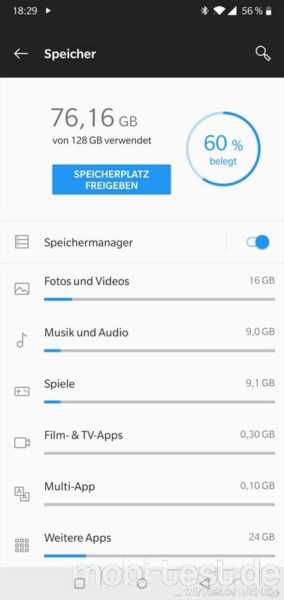
Hier sehe ich auf den ersten Blick direkt ein paar auffällige Apps wie z.B. den Chrome Browser mit 1,11 GB Speicherplatz. Den kann man locker freigeben, ohne das was „kaputt“ geht. Also tippt man mal drauf…
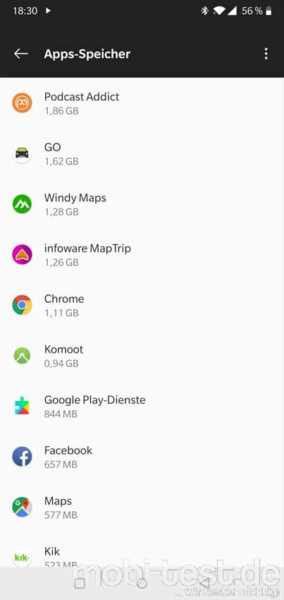
Cache leeren oder Speicherinhalt löschen?
Klingt ziemlich ähnlich, sind aber zwei paar Schuhe. Mit „Speicherinhalt löschen“ würden sämtliche gespeicherten Daten und Inhalte gelöscht. Also auch Logins, Passwörter, Spielstände usw.
Dieses macht man, wenn man z.B. bei einer App wieder bei 0 anfangen möchte. Für unsere Zwecke aber jetzt nicht zielführend.
Beim „Cache leeren“ wird alles gelöscht, was eine App zusätzlich an Daten heruntergeladen hat. Beim Chrome eben solche Dinge wie Grafiken einer Webseite, eingebundene Videos usw.
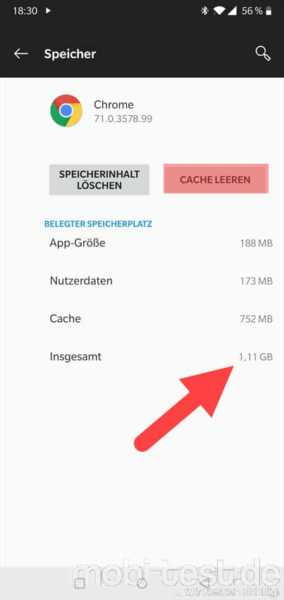
Also alles, was sicher nicht länger benötigt wird, zumal sich die App bei Bedarf diese Daten erneut herunterladen kann und auch wird.
Nachdem man auf den Button „Cache löschen“ getippt hat, wird man ziemlich schnell den Erfolg sehen kann. Mit einem Klick habe ich direkt 748 MB an Speicherplatz freigeräumt.
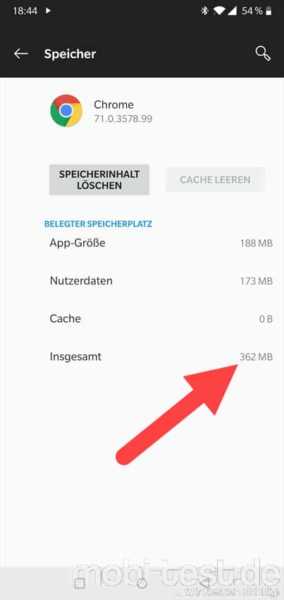
So kann man jetzt durch die Apps mit dem größten Platzbedarf klicken und Speicherplatz freimachen. Es ist ohnehin besser solche Dinge händisch zu erledigen, weil man zum Einen genau weiß, was wo gelöscht wird und man sich zum Anderen wird ein Stückchen besser auskennen wird.

